Comment supprimer une sauvegarde WhatsApp de Google Drive ?
Lisez cet article et découvrez comment supprimer la sauvegarde WhatsApp de Google Drive.
• Enregistré à: Conseils WhatsApp • Solutions éprouvées
Pour sauvegarder, votre WhatsApp est une très bonne chose. Elle vous permet de garder une trace de toutes les informations qui vous sont envoyées via l'application de chat instantané. Il existe plusieurs façons de sauvegarder votre WhatsApp localement sur votre appareil, selon qu'il s'agit d'un appareil mobile iOS ou android. Pour le dispositif de version android, qui est notre principale préoccupation dans cet article, vous pouvez sauvegarder votre WhatsApp localement via Google drive.
Cette fonctionnalité vous permet de sauvegarder tous vos fichiers multimédia, et vos messages de chat si et seulement si vous avez lié votre compte Google à votre WhatsApp. Mais que se passe-t-il s'il y a un besoin pour vous de supprimer ces informations de votre lecteur comment faites-vous ? Je suis sûr que le stockage en nuage de 15 Go fourni par Google Drive n'est pas suffisant pour tout le monde et qu'il est nécessaire de supprimer certains fichiers non pertinents du stockage en nuage. Si c'est le défi auquel vous êtes confronté actuellement, vous venez d'arriver sur le site Web où ce problème sera résolu en un clin d'œil. Continuez à lire comment supprimer la sauvegarde WhatsApp de Google drive.
Partie 1. Qu'est-ce que l'emplacement de sauvegarde WhatsApp de Google Drive ?
Avant de commencer avec le sujet, j'aimerais que nous sachions ce qu'est l'emplacement de sauvegarde WhatsApp de Google drive car cela nous donnera un aperçu de ce dont nous allons discuter.
L'emplacement de sauvegarde Google drive WhatsApp est l'endroit où vous stockez toutes vos informations WhatsApp. Vous ne pouvez vraiment pas supprimer vos informations WhatsApp qui sont stockées sur Google drive à moins que vous ne sachiez où vous les avez stockées sur le stockage en nuage. Pour que vous sachiez où les informations sont stockées, jetons un coup d'œil au sujet suivant où est sauvegardé WhatsApp dans Google drive.
Où est sauvegardé WhatsApp dans Google Drive
Puisque toutes les informations sauvegardées sur l'application de chat instantané, WhatsApp, sont toutes des données cachées, vous pouvez vérifier où tous vos chats sont sauvegardés en suivant les étapes suivantes :
Étape 1. Ouvrez Google drive et connectez-vous à votre compte Google. Si au cas où vous voulez effectuer ce processus sur votre appareil mobile, essayez de basculer votre navigateur sur la version de bureau.
Étape 2. Une fois que vous vous êtes connecté avec succès à votre Google Drive, vous verrez une icône d'engrenage dans le coin supérieur gauche de la page. Cliquez dessus.
Étape 3. Vous verrez un autre menu apparaître sur votre écran. Trouvez et localisez " paramètres " sur l'écran. Cliquez dessus.
Étape 4. Sur la page suivante qui apparaît, cliquez sur le bouton 'Gestion des apps'. Une liste montrant les informations sur les apps que vous avez stockées sur le disque s'affiche sur votre écran. Les apps sont classées par ordre alphabétique, vous devez donc faire défiler jusqu'à trouver l'icône 'WhatsApp Messenger'.
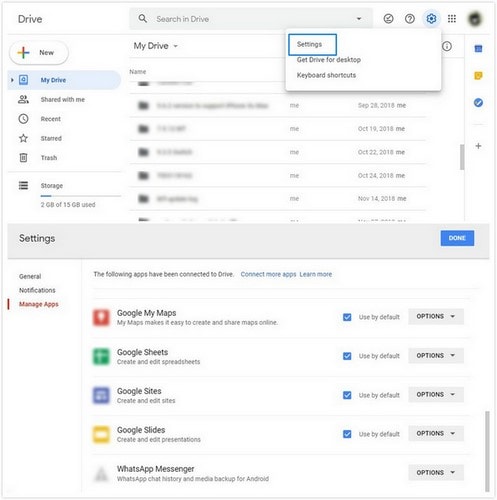
Vous avez maintenant trouvé où se trouvent toutes vos informations sauvegardées. Mais il n'est pas prévu que vous modifiiez le contenu, c'est juste pour que vous confirmiez où se trouvent vos informations sauvegardées.
Je sais combien il est difficile d'accéder à une copie de sauvegarde enregistrée sur Google Drive, puis de la supprimer, j'ai donc décidé de faire une recherche sur la façon dont vous pouvez sauvegarder les messages de chat WhatsApp et les fichiers multimédias sur votre ordinateur, puis les supprimer complètement de votre Google drive.
Je suis tombé sur beaucoup d'outils WhatsApp - Transfer mais le plus efficace de tous est l'outil Dr.Fone transfert de WhatsApp. Il est convivial et ne prend pas de temps avant de sauvegarder les informations de WhatsApp. Pour que vous compreniez ce que j'essaie de dire, regardons comment sauvegarder WhatsApp par Dr.Fone - Transfert de WhatsApp avant de le supprimer.
Partie 2. Sauvegarder WhatsApp par Dr.Fone - Transfert WhatsApp avant de l'effacer
Pour sauvegarder votre WhatsApp avec Dr.Fone - Transfert WhatsApp sur votre ordinateur avant de le supprimer, suivez les étapes suivantes :
Étape 1 : Télécharger et installer Dr.Fone sur votre système informatique. Une fois que vous avez réussi à installer l'outil, lancez l'outil. Dans la fenêtre d'accueil qui apparaît, localisez le bouton " Transfert WhatsApp ", puis cliquez dessus.

Étape 2 : Une liste de cinq applications de médias sociaux apparaîtra sur votre écran. Sélectionnez 'WhatsApp', puis cliquez sur le bouton 'Sauvegarder les messages WhatsApp'.
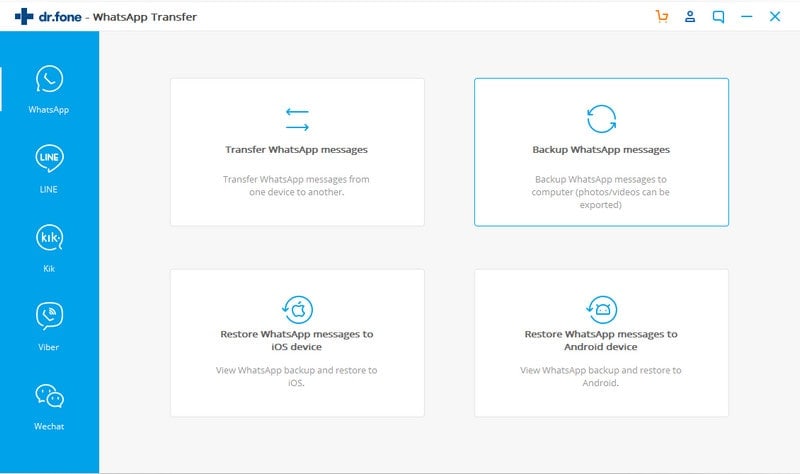
Étape 3 : À l'aide d'un câble lightning, connectez votre appareil Android au système informatique. Assurez-vous que la connexion est ferme. Une fois que cela est fait et que l'ordinateur reconnaît votre appareil, le processus de Sauvegarde commencera en quelques secondes.
Étape 4 : Attendez que le processus de Sauvegarde arrive à 100%.
Avec les quatre étapes énumérées ci-dessus, vous pouvez sauvegarder WhatsApp facilement sans avoir besoin de l'aide d'un technicien.
Maintenant que vous avez sauvegardé vos informations WhatsApp avec un outil sécurisé et de confiance, vous pouvez choisir de supprimer ces informations de votre Google drive.
Partie 3. Comment supprimer une sauvegarde WhatsApp de Google Drive
Nous revenons au sujet de la question. Vous pouvez suivre les étapes suivantes pour supprimer votre sauvegarde WhatsApp de Google drive :
Etape 1 : Visitez le site officiel de Google drive sur votre ordinateur, et connectez-vous à votre compte Google qui est lié à votre WhatsApp.
Étape 2 :Une fois que la page Google drive apparaît sur votre écran, repérez l'" icône engrenage " dans le coin supérieur droit de la page. Cliquez dessus.
Étape 3 :Un autre menu apparaît sur votre écran. Cliquez sur le bouton 'Paramètres' qui est situé dans le même coin supérieur droit de la page.
Étape 4 :Une section dédiée des paramètres de Google drive s'affiche sur l'écran de l'ordinateur. Finissez la section " Gérer les applications " sur le côté gauche de l'écran, puis cliquez dessus. Une liste indiquant toutes les applications avec des informations stockées apparaît alors sur la page suivante.
Étape 5 : Trouvez l'application 'WhatsApp Messenger', puis cliquez sur le bouton 'Options'. Choisissez la fonctionnalité 'Supprimer les données cachées de l'app'. Une fenêtre d'avertissement s'affiche pour vous demander si vous souhaitez supprimer les informations sauvegardées de WhatsApp. Cliquez sur 'Supprimer', et c'est tout.
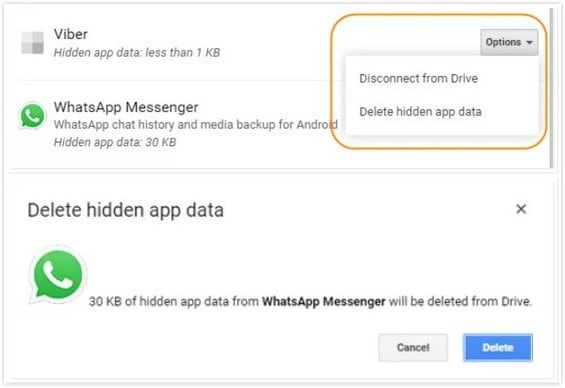
Vous avez réussi à supprimer votre sauvegarde WhatsApp dans Google Drive.
- Trucs et conseils WhatsApp
- 1. Meilleures Citations des statuts WhatsApp
- 2. Récupérer chats Whatsapp supprimés
- 3. Apps alternatives à WhatsApp
- 4. Logiciels de récupération WhatsApp gratuits
- 5. Utiliser WhatsApp Business pour PC
- Sauvegarde et restauration WhatsApp
- 1. Sauvegarder des conversations WhatsApp
- 2. Restaurer le sauvegarde WhatsApp
- 3. Sauvegarder des photos/vidéos WhatsApp
- 4. Extraire les conversations WhatsApp
- Transfert WhatsApp
- 1. Transfert WhatsApp d'Android vers Android
- 2. Transfert WhatsApp d'Android vers iPhone
- 3. Transfert WhatsApp d'iPhone vers iPhone
- 4. Transfert WhatsApp d'iPhone vers Android
- 5. Transférer du compte WhatsApp
- 6. Transfert des photos WhatsApp vers PC
- 7. Transfert WhatsApp d'Android vers PC








Blandine Moreau
staff Editor